Как объединить файлы PDF с помощью Foxit Reader
Помимо текстового формата .doc, используемого в Microsoft Word, еще одним популярным форматом, который также очень эффективен в этой работе, является PDF. Формат PDF имеет такие преимущества, как компактность, простота просмотра, обмена, удобство печати и хорошая безопасность.

В отличие от формата документа Word, который можно легко редактировать, копировать и вставлять, PDF-файл разделен на страницы, и мы можем только сшивать страницы вместе. Чтобы присоединиться к файлу PDF, мы будем использовать программное обеспечение Foxit Phantom. Загрузите, установите программное обеспечение и активируйте 30-дневную пробную версию по следующей ссылке: https://www.foxitsoftware.com/downloads/
Шаг 1: Вы переходите в меню «Файл»> «Создать» => «Объединить файлы» => «Объединить файлы».
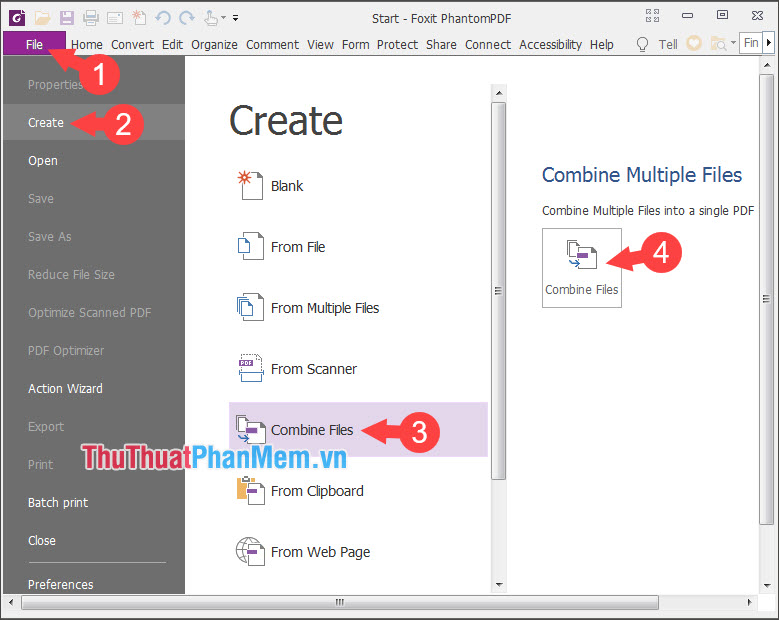
Шаг 2: Выберите Добавить файлы. => Добавить файлы.

Шаг 3: Выберите файлы PDF для объединения и нажмите «Открыть», чтобы открыть.

Шаг 4: Здесь вы проверяете, что порядок файлов PDF правильный, и нажимаете «Вверх», «Вниз» для перемещения вверх или вниз. Затем вы выбираете «Объединить», чтобы выполнить объединение.

Шаг 5: После присоединения к файлу PDF вы проверяете содержимое всего файла PDF и проверяете общее количество страниц PDF, если достаточно страниц успешно.

С помощью учебника в статье вы можете легко присоединиться к любому файлу PDF, выполнив всего несколько основных операций. Удачи!






